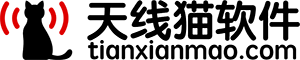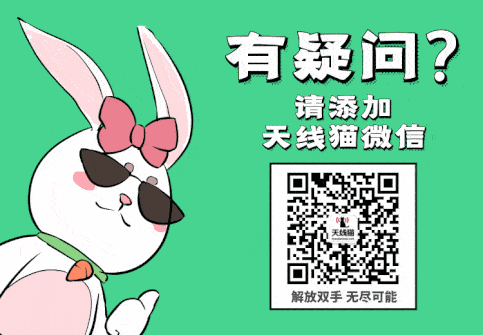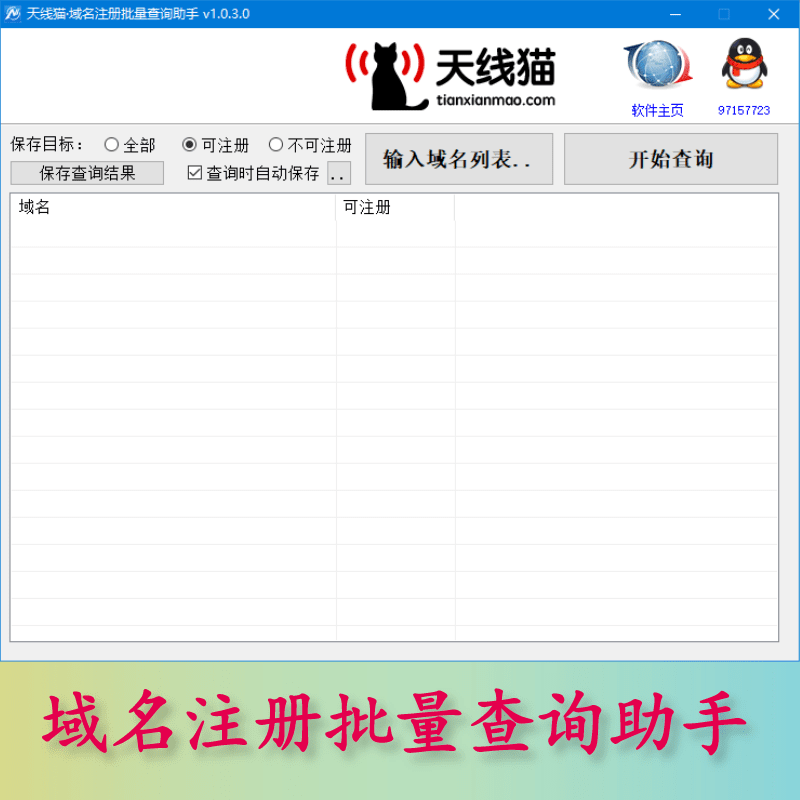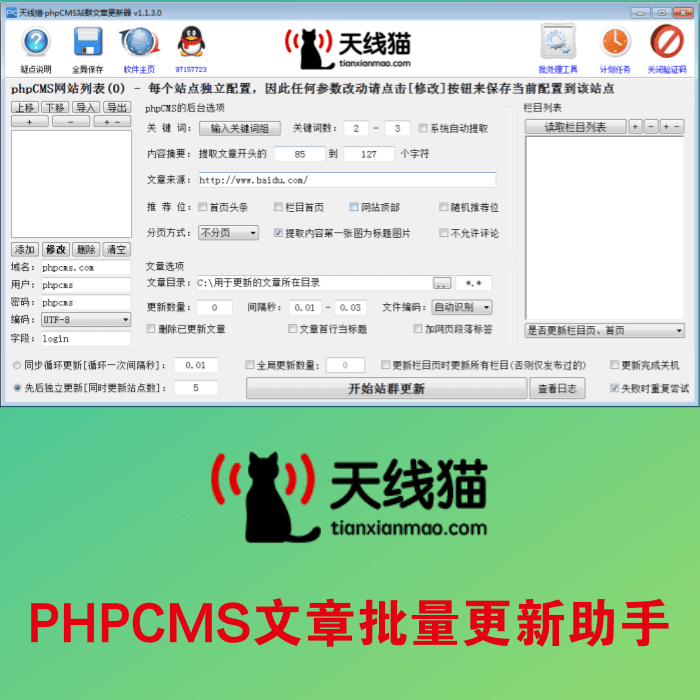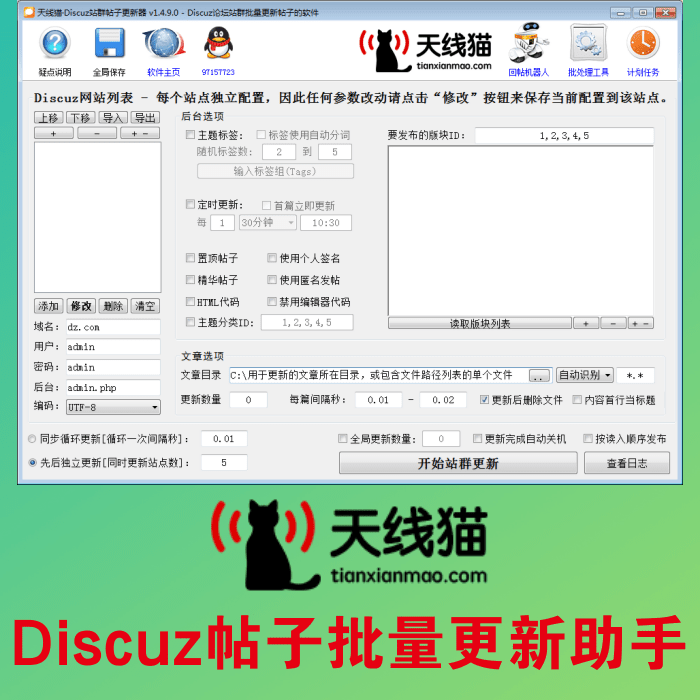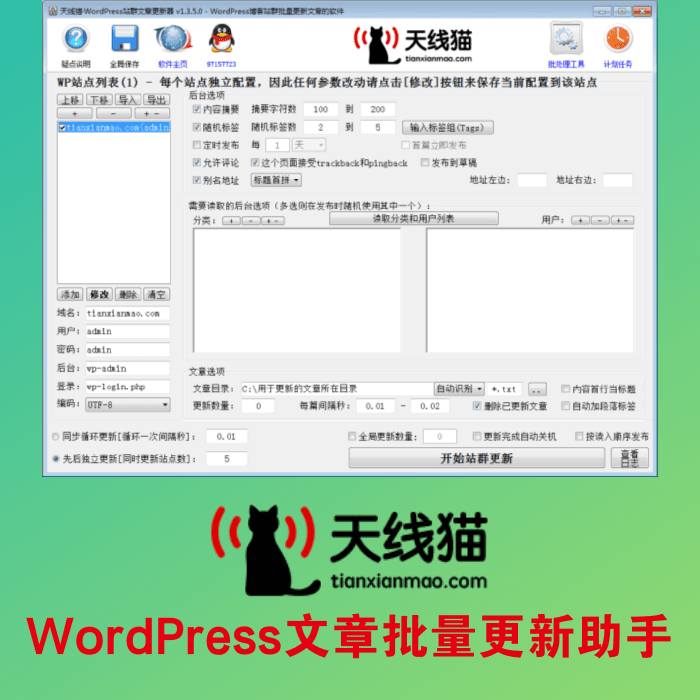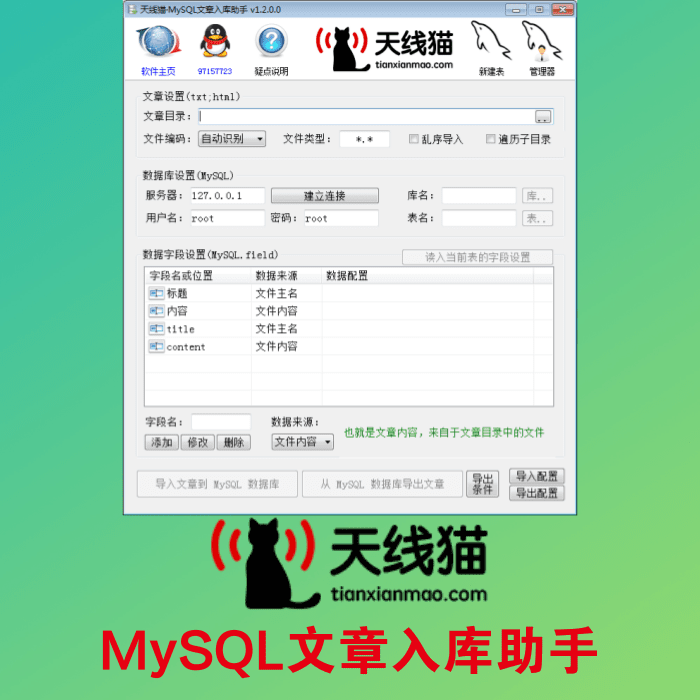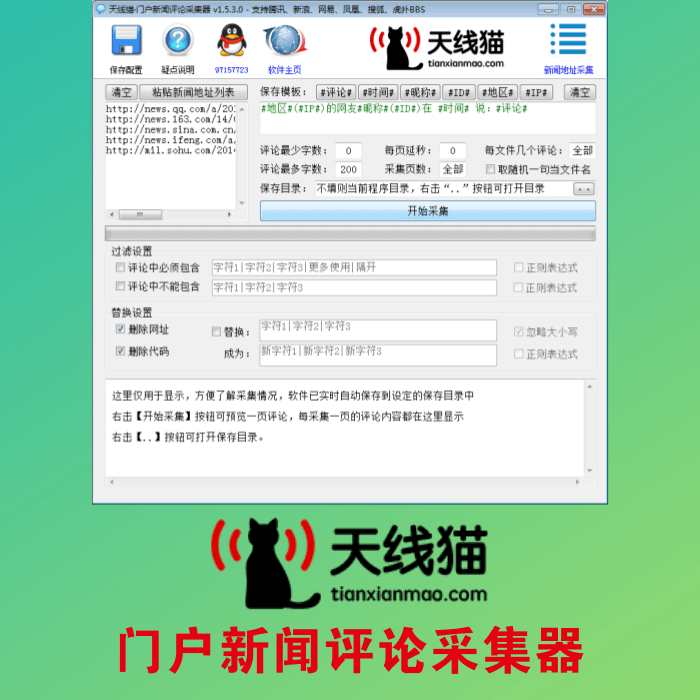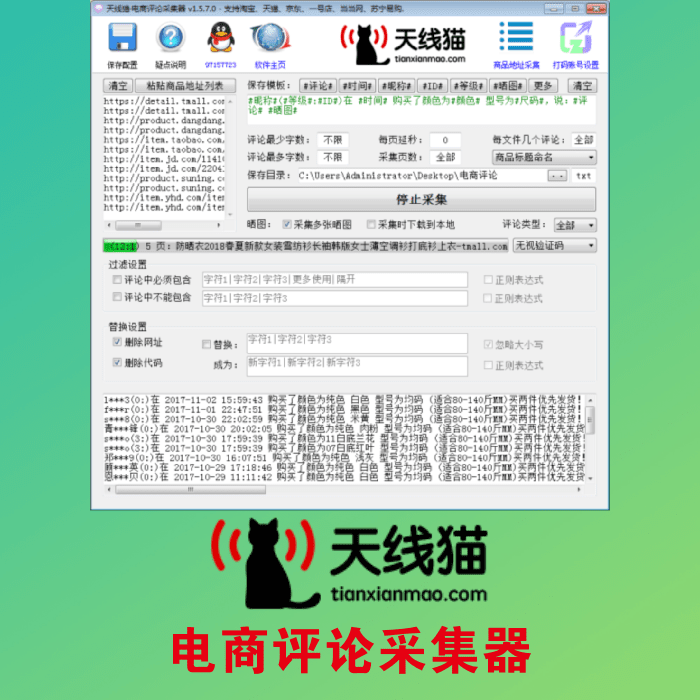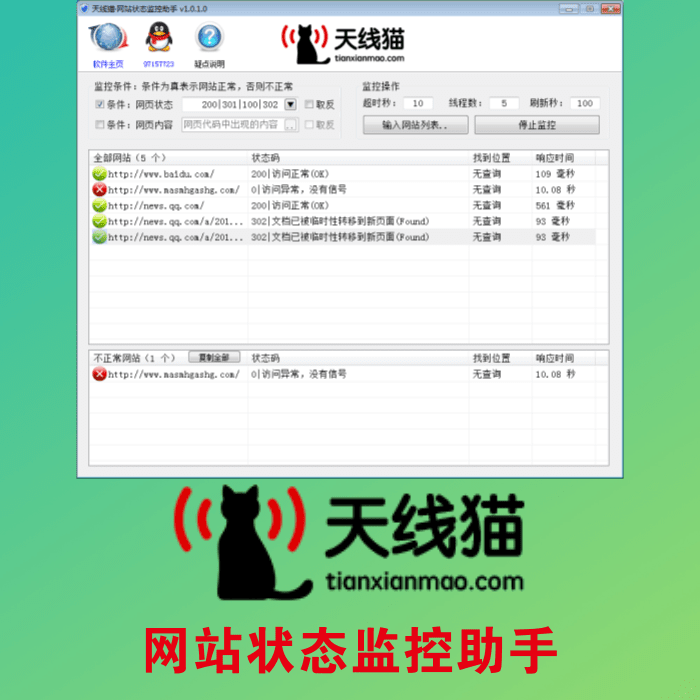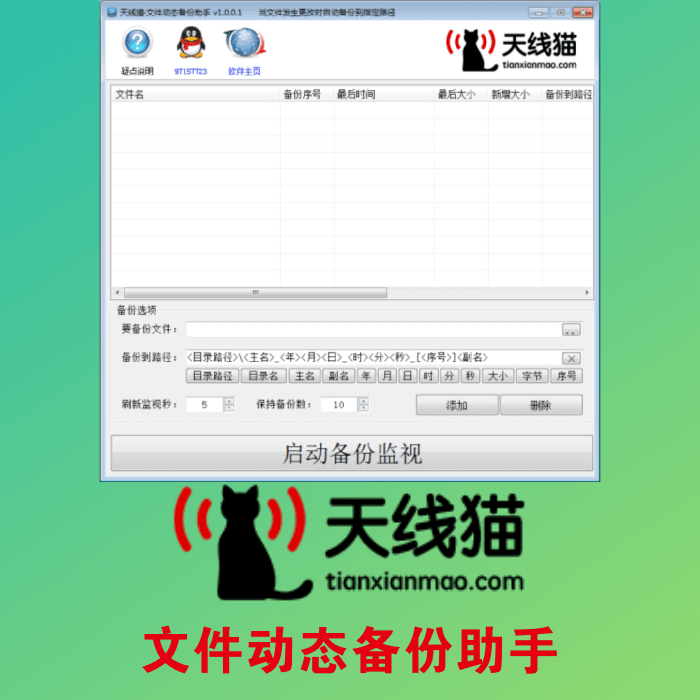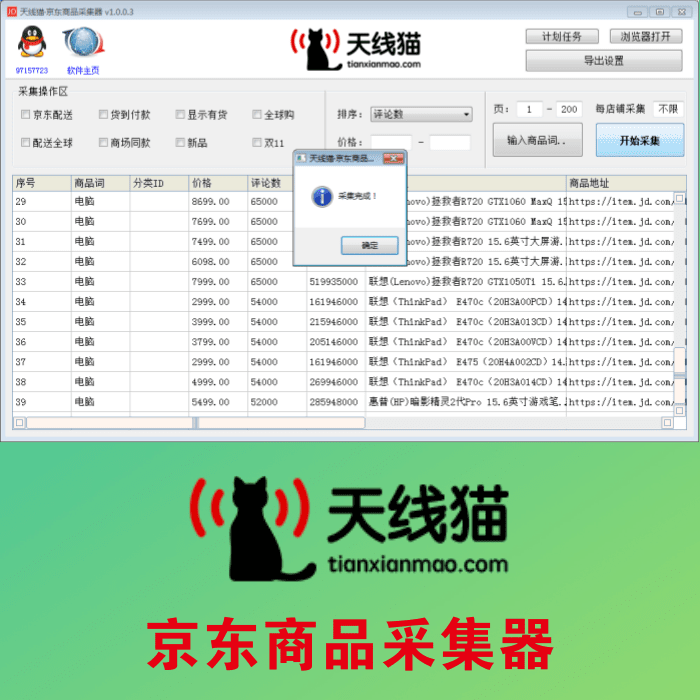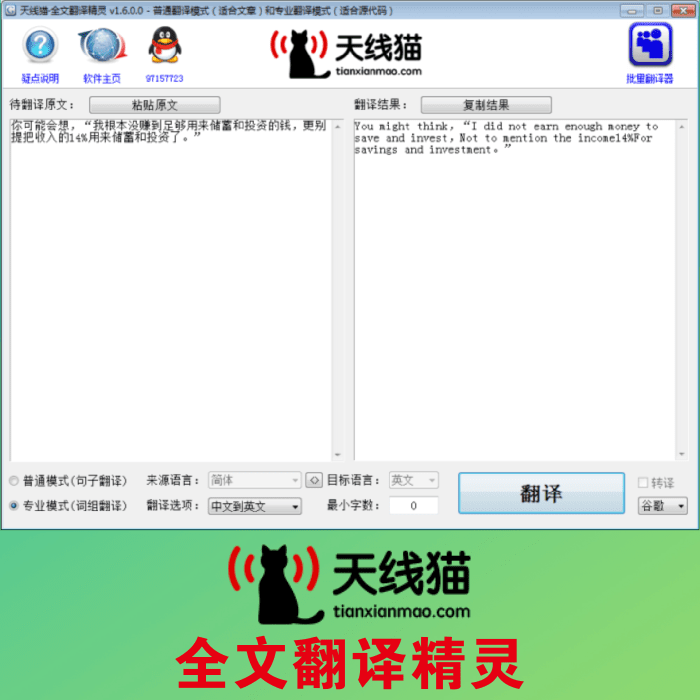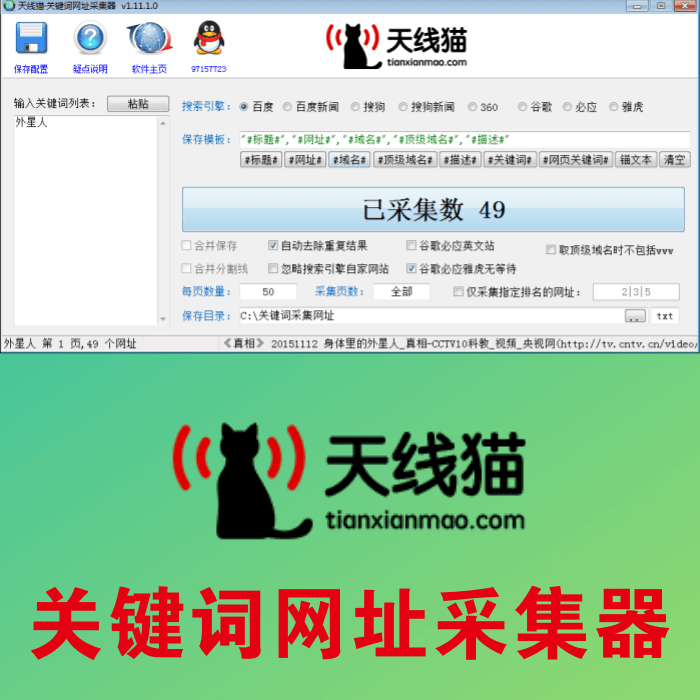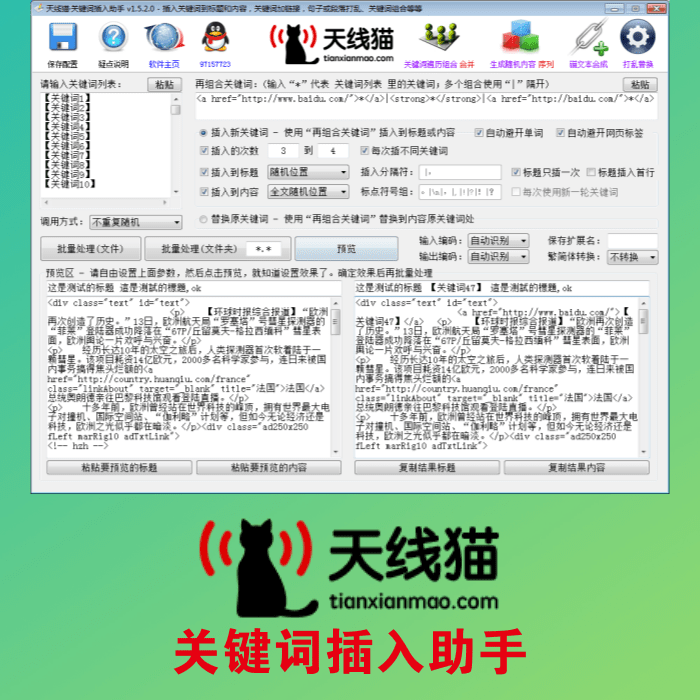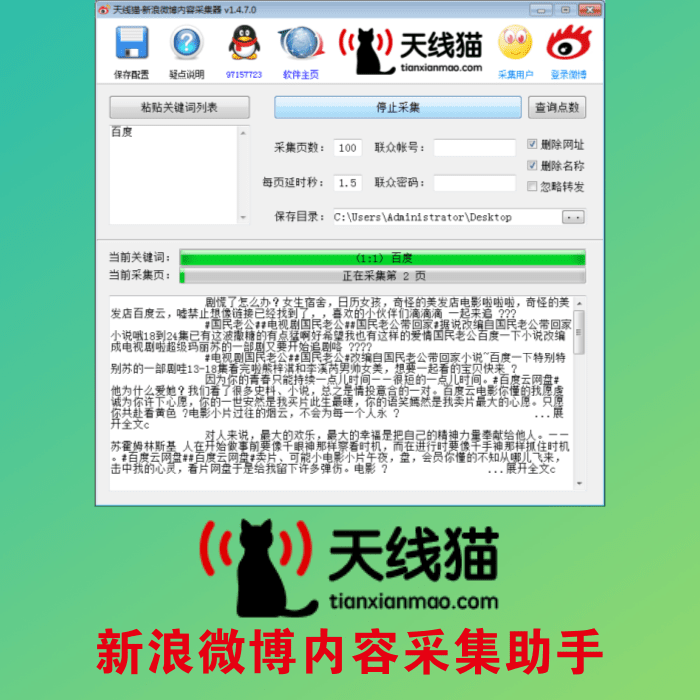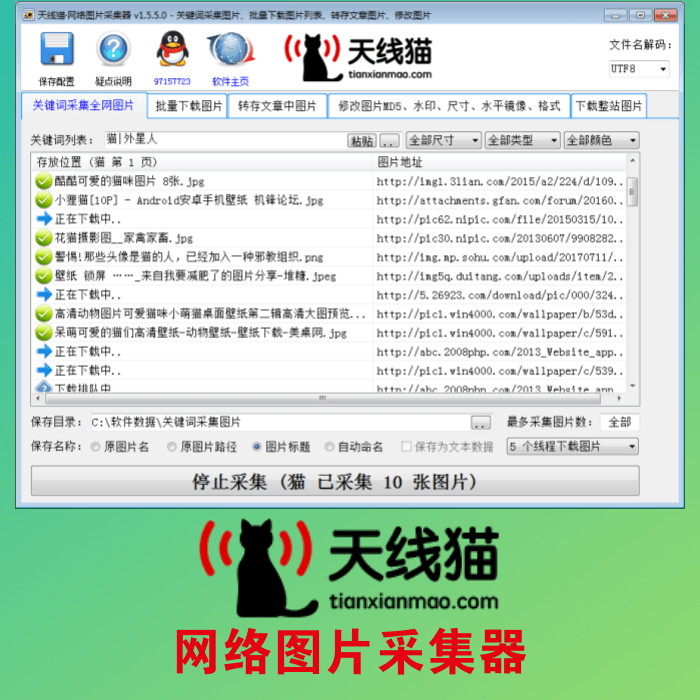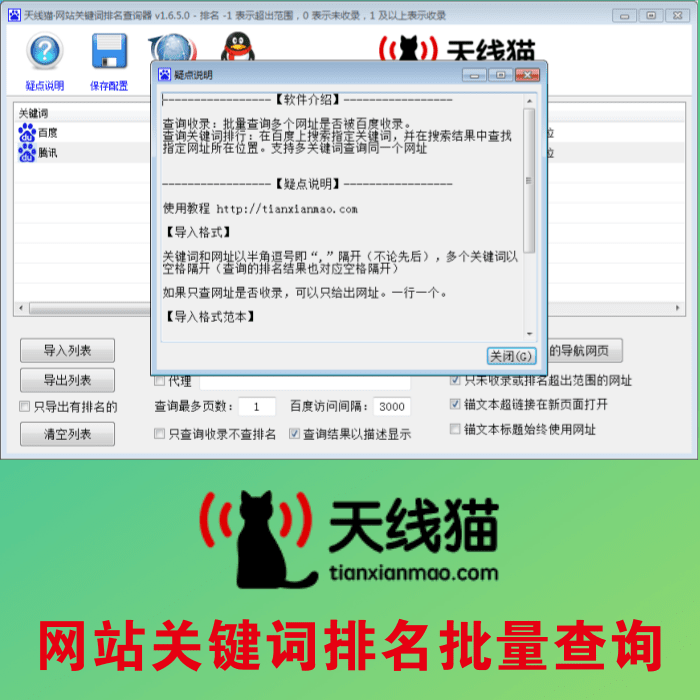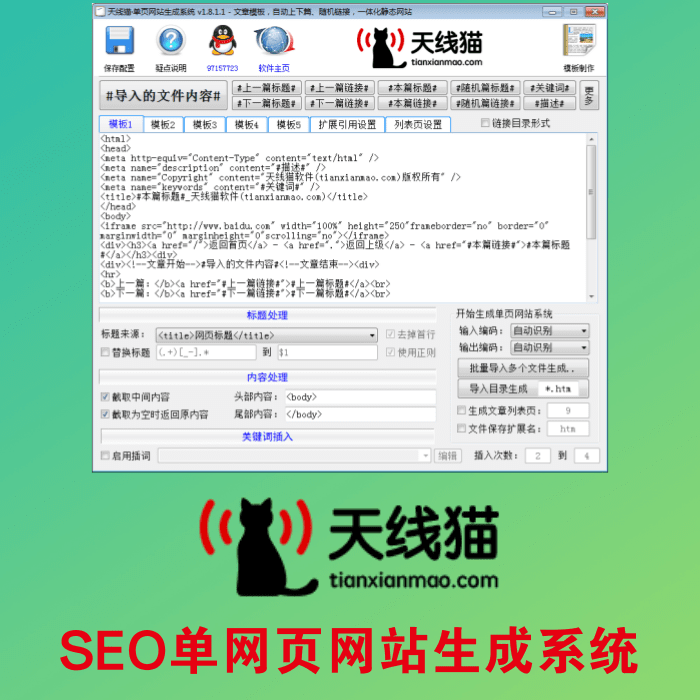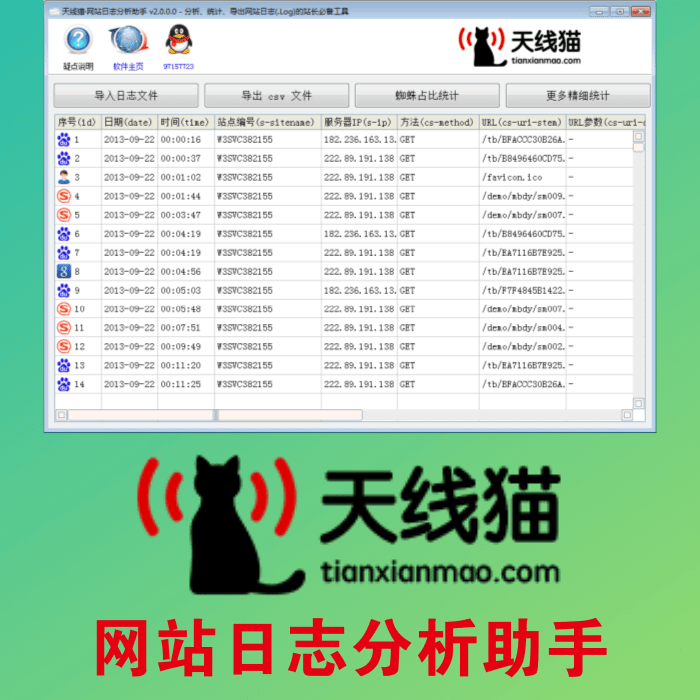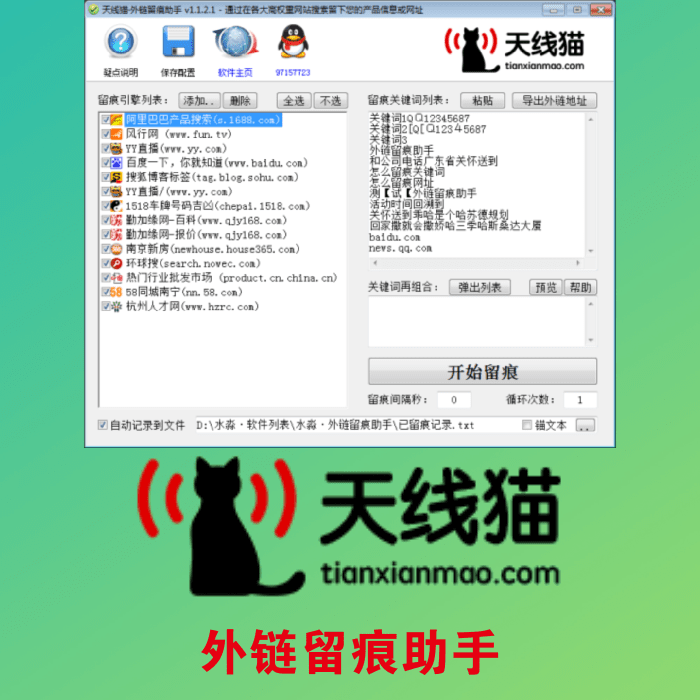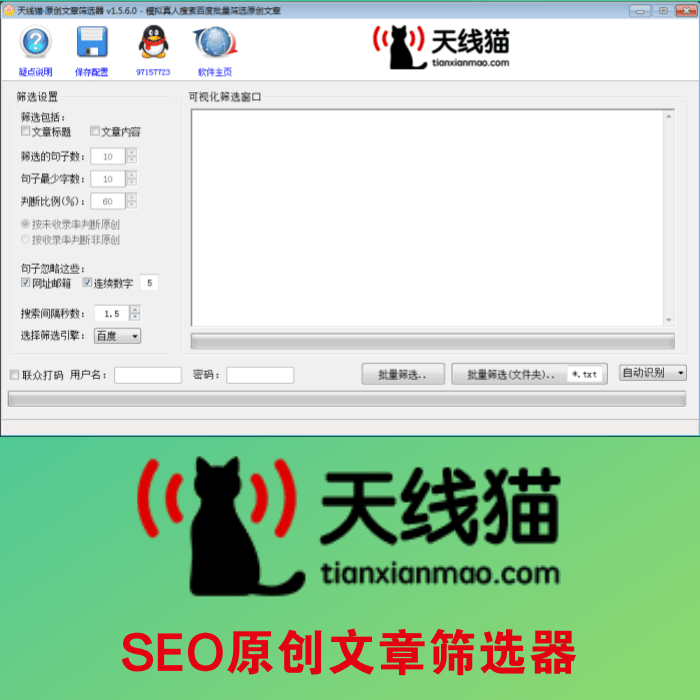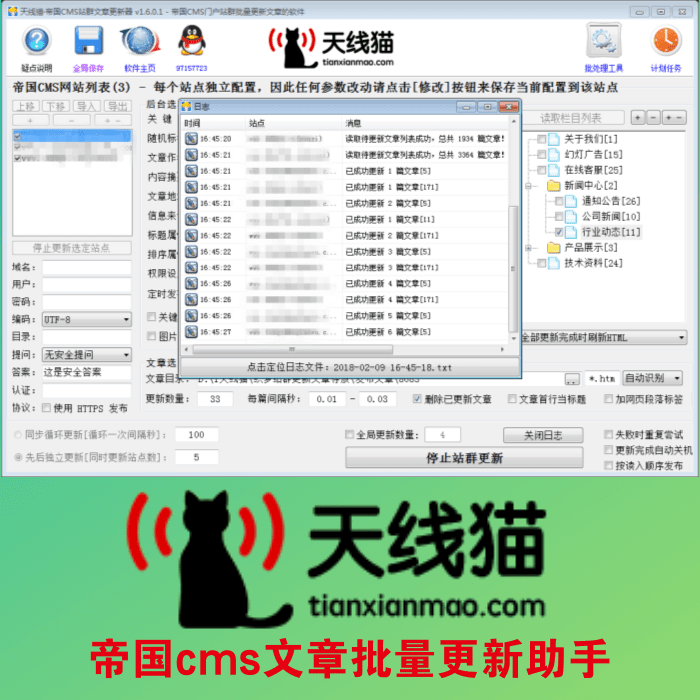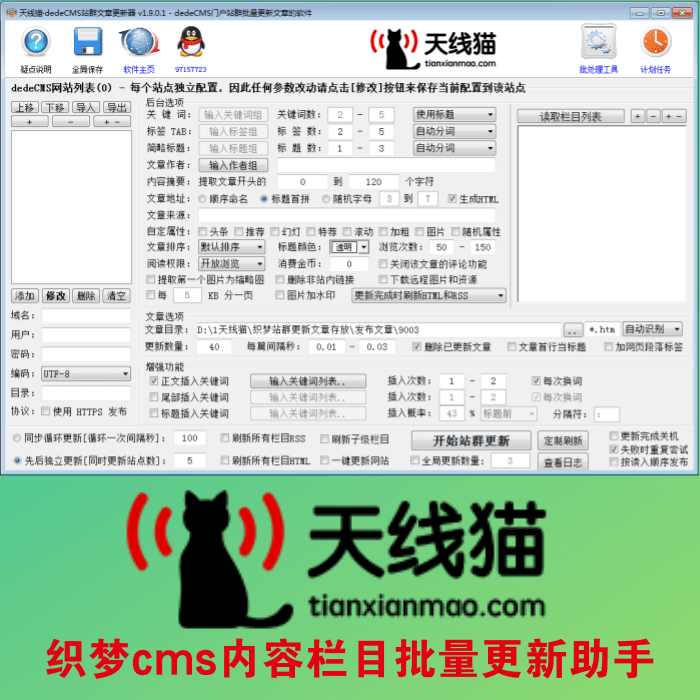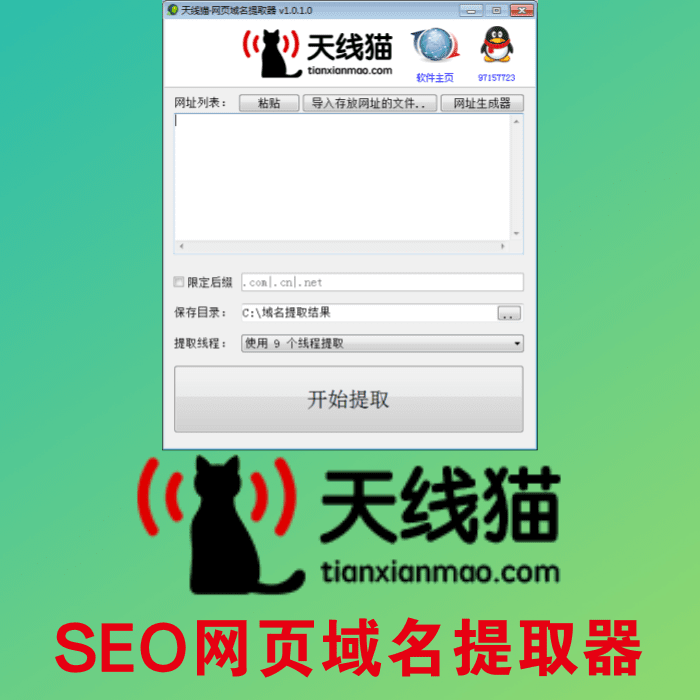小米5上市后,很多朋友都想要嘗試刷機,但也擔心刷成磚。怎樣才能安心便捷的刷機呢?小編今天就為大家帶來小米5穩定版刷機教程,讓您安心刷機!
方法1:系統內升級
(下載必要的文件,為刷機過程做準備。)
注意:
MIUI完整包跨版本升級、降級均需手動進入Recovery 清除全部數據。
1、下載 MIUI_ROM 最新安裝包 立即下載
如果已經在下載頁面下載過最新安裝包,無需重新下載。
2、將手機連接電腦,將 zip 包拷貝至內置存儲 /downloaded_rom 文件夾下,然后進入“系統更新”:
MIUI 6:點右上角“...”選擇“手動選擇安裝包” ,然后選擇 zip 包。
MIUI V5:點擊菜單鍵,選擇“手動選擇安裝包”,然后選擇 zip 包。

3、選擇正確完整包后,系統會自動開始升級,讓 ROM 飛一會!完成之后,重啟進入新系統。
方法2:通過 Recovery 升級
(下載必要的文件,為刷機過程做準備。)
注意:
MIUI完整包跨版本升級、降級均需清除全部數據。
因Recovery界面不同,此教程暫不適用mtk平臺的紅米手機也不適用帶有BL鎖的機型。
1、下載 MIUI_ROM 最新安裝包 立即下載
電腦上操作,重命名zip文件包為 update.zip 拷貝至內置存儲 根目錄。
2、開機狀態下:進入“系統更新”,點右上角“...”選擇“重啟到恢復模式(Recovery)”,點擊“立即重啟” 進入Recovery模式。
關機狀態下:同時按住音量上+電源鍵開機,屏幕亮起松開電源鍵保持長按音量鍵 進入Recovery模式。

3、選擇“簡體中文”并確認(音量鍵選擇電源鍵確認),選擇“將update.zip安裝至系統一”并確認。選擇確認后等待完成,選擇重啟至系統一即可。

方法3:通用線刷教程
(請確保手機電量充足,按照此教程操作會將您的手機升級至MIUI最新版本,全過程會清空所有用戶數據,請謹慎操作。)
注意:
線刷降級均需清除全部數據。此教程暫不適用部分紅米手機(如下列表沒有的機型則不支持)。
1、下載通用刷機工具點擊下載
■機型表示為Google有BL鎖機型,請先按照解鎖教程解鎖。(完成解鎖后再按照刷機教程步驟操作)
★機型表示為小米有BL鎖機型,請先點擊下載通用解鎖工具解鎖。(完成解鎖后再按照刷機教程步驟操作)
☆機型表示為未上鎖機型,可以直接按照教程繼續刷機操作。
在手機上操作,關機狀態下,同時按住 音量下+電源鍵 進入Fastboot模式將手機USB連接電腦。

2、完整包下載完成后雙擊運行解壓,打開完整包文件夾,復制地址欄地址如下圖。

3、刷機工具下載完成后解壓并安裝(如遇到系統安全提示請選擇允許安裝),打開MiFlash.exe將復制的內容粘貼到藍色區域位置。
點擊黃色圈選部分刷新,刷機程序會自動識別手機,點擊紅色圈選部分刷機開始刷機。

4、然后等待,如下圖表示已經刷機成功,手機會自動開機。

文章地址:http://www.brucezhang.com/article/discuz/866.html